
De Outlook-configuratie varieert enigszins voor POP- en IMAP-accounts.
Afbeelding tegoed: Afbeelding met dank aan Microsoft.
Als je Outlook 2013 hebt, is er geen reden om je telkens aan te melden bij een webbrowser als je je Yahoo Mail-berichten wilt controleren. Het toevoegen van een Yahoo-account, inclusief RocketMail- en YMail-e-mailadressen, vereist slechts een beetje configuratie.
Er zijn twee manieren om Outlook 2013 in te stellen voor toegang tot uw Yahoo-mailaccount: POP en IMAP. Stel een POP-account in als u wilt dat kopieën van berichten onafhankelijk van elkaar in Outlook en de webbrowser verschijnen. Met POP, bijvoorbeeld, wanneer u een e-mail leest in Outlook, blijft deze ongelezen wanneer u zich aanmeldt bij Yahoo met een webbrowser. Stel een IMAP-account in Outlook in als u wilt dat de wijzigingen die in Outlook zijn aangebracht, worden weergegeven op de server wanneer u zich aanmeldt met een webbrowser.
Video van de dag
Stap 1
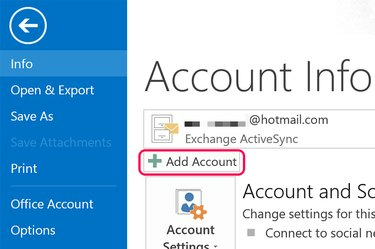
Klik op de knop "Account toevoegen".
Afbeelding tegoed: Afbeelding met dank aan Microsoft.
Start Outlook 2013. Klik op het menu "Bestand" en klik vervolgens op de knop "Account toevoegen" die op het scherm Accountinformatie verschijnt.
Stap 2
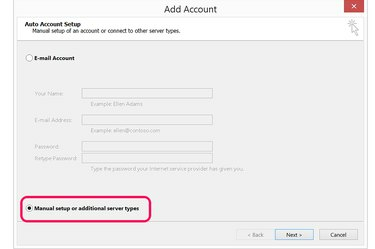
Selecteer 'Handmatige installatie of aanvullende servertypen'.
Afbeelding tegoed: Afbeelding met dank aan Microsoft.
Klik op de optie "Handmatige installatie of aanvullende servertypen". Dit geeft je de geavanceerde instellingen die je nodig hebt om Yahoo's e-mailservers en poortinstellingen te specificeren.
Stap 3

Selecteer 'POP of IMAP'.
Afbeelding tegoed: Afbeelding met dank aan Microsoft.
Selecteer de optie "POP of IMAP". Behalve de inkomende server- en poortnummers, is het proces voor het instellen van POP of IMAP hetzelfde.
Stap 4
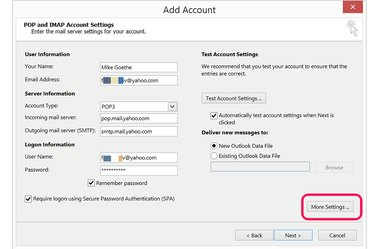
Klik op 'Meer instellingen'.
Afbeelding tegoed: Afbeelding met dank aan Microsoft.
Voer uw naam en e-mailadres in het gedeelte Gebruikersinformatie in. Voer in het gedeelte Aanmeldingsgegevens uw volledige e-mailadres en uw wachtwoord in.
om een op te zetten POP-account, selecteer "POP3" en typ "pop.mail.yahoo.com" in het veld Server voor inkomende e-mail.
Om een op te zetten IMAP-account, selecteer "IMAP" en typ in plaats daarvan "imap.mail.yahoo.com" in het veld Server voor inkomende e-mail.
Typ "smtp.mail.yahoo.com" in het veld Server voor uitgaande e-mail en klik vervolgens op de knop "Meer instellingen".
Stap 5
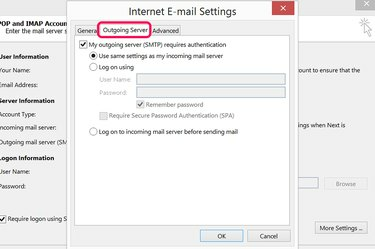
Klik op het tabblad "Server uitgaande".
Afbeelding tegoed: Afbeelding met dank aan Microsoft.
Klik op het tabblad "Server uitgaande" in het venster Instellingen voor internet-e-mail. Klik op het selectievakje om aan te geven dat de server voor uitgaande e-mail verificatie vereist. De server voor uitgaande e-mail van Yahoo Mail gebruikt dezelfde instellingen als de server voor inkomende e-mail, dus laat de standaardinstellingen ongewijzigd.
Stap 6

Klik op het tabblad "Geavanceerd" om de serverpoortnummers op te geven.
Afbeelding tegoed: Afbeelding met dank aan Microsoft.
Klik op het tabblad "Geavanceerd". Voor een POP-account gebruik "995" als het poortnummer van de inkomende server. Voor een IMAP-account, gebruik "993".
Klik op het eerste selectievakje om aan te geven dat de inkomende server een versleutelde SSL-verbinding gebruikt.
Typ het poortnummer "465" in het veld Uitgaande server (SMTP). Selecteer "SSL" als het versleutelde verbindingstype.
Selecteer de bezorgopties die u voor het account wilt gebruiken en klik op 'OK'.
Stap 7
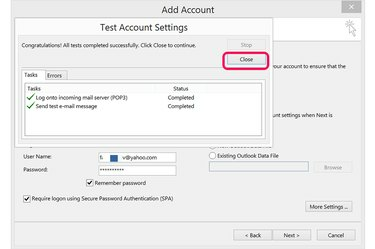
Klik op "Volgende" om uw accountinstellingen te testen.
Afbeelding tegoed: Afbeelding met dank aan Microsoft.
Klik op de knop "Volgende" en geef Outlook een paar seconden om verbinding te maken met uw Yahoo Mail-account. Als de verbinding mislukt, controleer dan de ingevoerde informatie op typefouten en probeer het opnieuw. Als u op het tabblad "Fouten" in het venster Accountinstellingen testen klikt, kunt u vaak zien wat het probleem is. Sluit het venster wanneer de verbinding tot stand is gebracht.
Stap 8
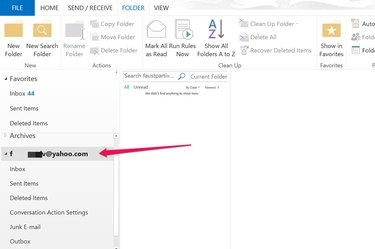
Klik op uw Yahoo-account in Outlook om uw e-mails te bekijken.
Afbeelding tegoed: Afbeelding met dank aan Microsoft.
Ga naar de Mail-weergave van Outlook en klik op uw Yahoo-account in het linkermenu om de mappen uit te vouwen. Wanneer u een e-mail wilt verzenden vanaf uw Yahoo-account, klikt u bij het opstellen van het bericht op de knop "Van".




